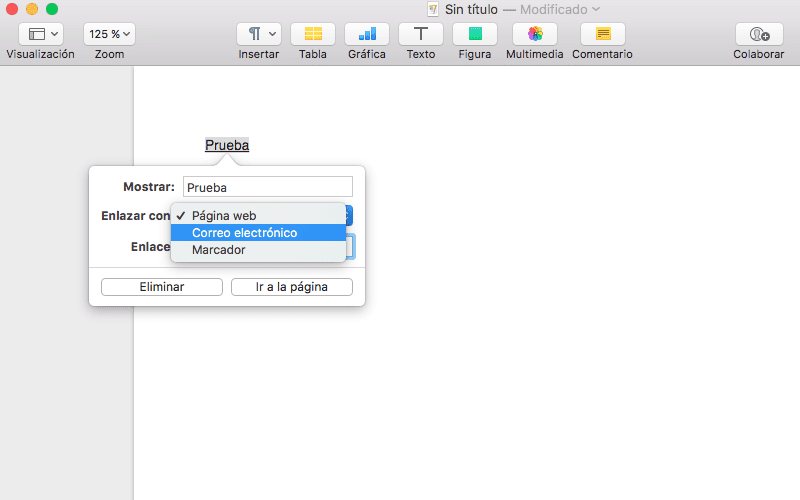Pada masa kini sangat praktikal sama ada kita bekerja dengan dokumen untuk kegunaan kita sendiri atau untuk pihak ketiga, penggunaan pautan. Bagi mereka yang belum mengetahui apa itu pautan, ia melibatkan penandaan kata atau kata-kata sehingga menonjol dalam teks, dan mengkliknya melaksanakan tindakan. Biasanya tindakan ini menghantar kami ke laman web dan timbul kreativiti hebat tindakan ini: Kami akan memaut ke laman web lain sebagai pelengkap maklumat kami, halaman YouTube atau perkhidmatan serupa atau juga foto atau album video.
Terdapat jalan pintas papan kekunci standard untuk berfungsi dari Mac, supaya kami dapat menggunakan perkhidmatan untuk bekerja Halaman, nombor atau Ucapan Utama, tetapi juga semasa bekerja di aplikasi lain dari Apple dan dari pihak ketiga. Dan tentu saja dengan laman web: E-mel, WordPress, intranet syarikat, antara lain.
Tindakan ini bersama dengan pintasan papan kekunci dilakukan seperti berikut:
- Kami membuka aplikasi atau halaman yang dikehendaki. Dalam contoh kami, kami mengajarkannya dengan Halaman, tetapi sebenarnya ia dapat dilakukan dengan yang lain.
- Kami menulis teksnya diingini kerana kita biasa.
- Kami memilih perkataan atau kumpulan mana perkataan yang ingin kita gunakan untuk memaut. Sekiranya kita menggunakan beberapa perkataan agar pautan kita mempunyai kriteria, kata-kata itu mesti dijumpai satu demi satu.
- Kami menandakan perkataan dengan trackpad atau tetikus kata / kata dengan cara yang sama seperti yang kita lakukan ketika kita mahu garis bawah perkataan.
- Sekarang kita menggunakan pintasan papan kekunci yang akan: Cmd + k.
- Langkah seterusnya berbeza daripada program yang kami gunakan, tetapi menu akan sentiasa muncul di sebelah perkataan dengan kotak kosong untuk memasukkan pautan kami. Dalam contoh kami, jika kami ingin memaut ke halaman Soy de Mac kami akan meletakkan:
- Untuk menunjukkan: perkataan yang diserlahkan dengan pautan.
- Pautan ke: dalam kes kami, laman web, tetapi kami juga dapat menunjukkan bahawa mereka menghantar e-mel kepada alamat yang kami nyatakan.
- Link: Kami menyalin halaman yang ingin kami pautkan.
- Akhirnya, kami mengesahkan tindakan dengan pergi ke halaman, dalam aplikasi lain terima sahaja.
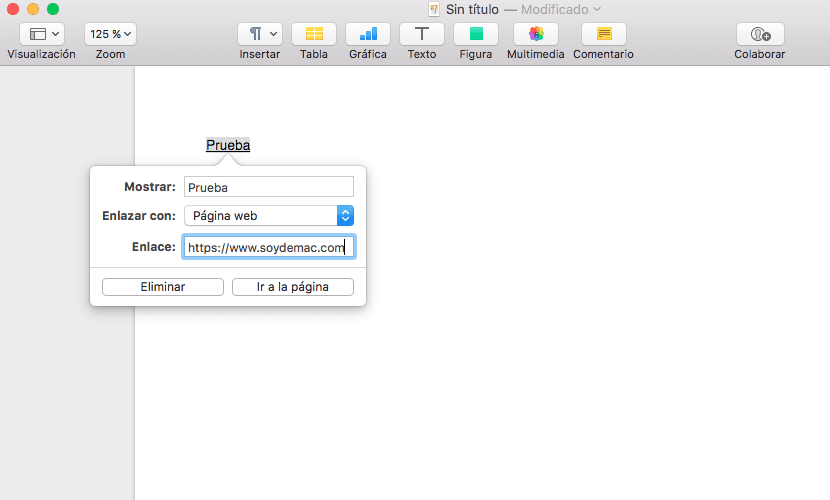
Kita hanya perlu tahu apa yang harus kita lakukan sekiranya kita mahu ubah suai atau padamkan pautan. Anda boleh mengulangi proses dari titik 4, tetapi sebelum mengesahkan (pergi ke halaman) ubah parameter yang diinginkan atau hapus pautan jika anda mahu ia hilang sepenuhnya.